Не подходит пароль admin на 192.168.1.1 или 192.168.0.1
Что бы настроить роутер, или модем, нужно зайти в его настройки. Это не сложно, можете следовать инструкции: как зайти в настройки роутера, или 192.168.1.1 или 192.168.0.1 – заходим в настройки Wi-Fi роутера. Еще в процессе входа в настройки, можно столкнуться с множеством проблем. Одна из таких популярных проблем, это когда не подходит пароль admin, или имя пользователя admin при попытке зайти в настройки по адресу 192.168.1.1, или 192.168.0.1.
В статьях, ссылки на которые я дал выше, я писал о том, что в настройки каждого роутера, или модема, можно зайти по IP-адресу 192.168.1.1, или 192.168.0.1. Вы можете посмотреть адрес снизу вашего роутера. Там должна быть наклейка, на которой он указан.
Для доступа к web-интерфейсу роутера нужно указать имя пользователя и пароль. Как правило, по умолчанию используется пароль - admin и имя пользователя - admin. Но не у всех производителей. И когда мы указываем на странице авторизации пароль admin (или другие данные для вашего производителя) и такое же имя пользователя, то в настройки мы можем не попасть. Страница просто перезагрузится и все. Или, увидим сообщение, что пароль неверный. Ну и в настройки роутера мы доступ не получим. Если у вас какая-то другая проблема с входом на страницу настроек маршрутизатора, то смотрите эту статью.
Не подходит пароль admin при входе в настройки роутера
Указываете вы admin и admin, а в настройки не заходит. Ошибка "неверный пароль", или "неверное имя пользователя". Сейчас попробуем все исправить.
В основном, причины три:
- Вы, или мастер, который настраивал вам роутер сменил пароль с admin на какой-то другой. Может и имя пользователя тоже сменил. Вот они и не подходит.
- Какой-то сбой в работе маршрутизатора.
- Указываете неправильный пароль/логин, который используется по-умолчанию.
Решения:
- Первым делом уточняем, какие данные нужно указывать конкретно на вашем роутере. Для этого, ищем информацию на самом устройстве. Или, смотрите информацию по производителям в этой статье.
- Попробуйте зайти в настройки с другого браузера. В комментариях поделились информацией, что например через Chrome пароль admin не подходил, а в браузере Internet Explorer все заработало и настройки открылись.
- Дальше, постарайтесь вспомнить, может пароль вы где-то записывали. Возможно, вы его все еще помните:)
- Ну и самое надежное решение, это сброс настроек роутера. По идеи, после этой процедуры, настройки будут доступны по стандартному паролю и логину.
Сделать сброс параметров к заводским не сложно. Найдите на корпусе своего роутера кнопку RESET. Она может быть утоплена в корпус, в таком случае, на нее нужно нажимать чем-то острым.
Так же, RESET может быть на одной кнопке с WPS.
Нужно нажать на кнопку RESET и подержать секунд 10, возможно дольше. Роутер должен перезагрузится. После этого, попробуйте зайти в панель управления. Если что-то не получается, то у нас на сайте есть инструкции по сбросу настроек для всех популярных роутеров.
Стандартные имя пользователя и пароль для разных роутеров
Давайте выясним, какой именно пароль и логин используется по-умолчанию на вашем роутере. Как я уже писал выше, эту информацию можно найти на самом устройстве.
На роутерах Tp-Link: адрес - 192.168.1.1 (может быть и 192.168.0.1). Логин и пароль - admin и admin.
На D-Link: адрес - 192.168.0.1. Имя пользователя и пароль admin и admin. Или, поле пароль просто не заполняем. Или admin/admin1.
Устройства Zyxel: адрес 192.168.1.1 (или my.keenetic.net). Логин - admin. А пароль 1234. На ZyXEL Keenetic Start эта информация не указан. А по умолчанию, настройки не защищены. Роутер сам предложит вам задать пароль.
Роутеры Linksys: адрес - 192.168.1.1. Имя и пароль - admin. Почему-то они не указывают эту информацию на самом устройстве. Наверное потому, что хотят, что бы роутеры Linksys настраивали с помощью специальной программы, которая идет в комплекте, на диске.
Asus: адрес - 192.168.1.1. User Name - admin, Password - так же admin.
На Tenda: адрес - 192.168.0.1. Логин - admin. Пароль - оставляем поле не заполненным.
Если все сделаете по инструкции, то страница с настройками должна открыться.



 711903
711903





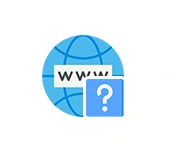 Пропал интернет: как найти причину и исправить?
Пропал интернет: как найти причину и исправить?  Роутер стал плохо работать и раздавать Wi-Fi, плохо работает интернет
Роутер стал плохо работать и раздавать Wi-Fi, плохо работает интернет 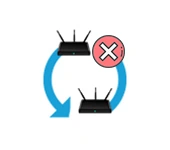 После замены роутера не работает интернет или не подключаются устройства
После замены роутера не работает интернет или не подключаются устройства 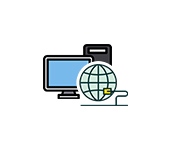 Не работает интернет без роутера, напрямую через кабель к компьютеру
Не работает интернет без роутера, напрямую через кабель к компьютеру
После сброса настроек не работает вай-фай точнее без доступа к интернету. Помогите пожалуйста
Вам нужно зайти в настройки роутера и правильно настроить его на работу со своим интернет-провайдером.
Ну и неплохо бы разобраться зачем вы делали сброс, может там какая-то другая проблема.
спасибо огроооомное, вы очень помогли
Всегда рад! 🙂
всё равно не получается войти, другая ошибка.
при вводе правильного пароля (даже после сброса) сайт просит ввести пароль занаво, и так до бесконечности.
А в другом браузере или на другом устройстве?
Какой роутер? Может там заводской логин и пароль другой. Не admin/admin.
Пытался войти с телефона в настройки через mi браузер и при входе сразу писало не верный логин и пароль, хотя я даже не вводил его. Через Яндекс браузер вошёл введя admin-admin.
Да, такое иногда бывает из-за браузера. Поэтому я всегда рекомендую использовать стандартный браузер для входа в настройки роутера.
Подошёл пароль admin1, хотя на роутере написано admin.
Да, иногда такое бывает.
Может там прошивка не заводская стоит.
Просто красавчики!!! Помогли на 100 процентов!!!
У меня раньше был admin/admin, потом стало само по себе user/user. В инете нарыл)
Интересно. Спасибо!
Но как-то странно. Может прошивку меняли.
Где нарыл, ссылку можешь скинуть? Действительно очень странно. Роутер сам что ли поменял пароль? И как ты узнал, что новый пароль стал user?
День добрый, зашла по паролю админ, и сменила название сети, и после этого не смогла зайти в сеть — слетели и пароль и логин.
Я не совсем понял вашу проблему. Вы сменили имя Wi-Fi сети, после этого нужно подключиться к Wi-Fi заново, сеть будет уже с другим именем. В чем конкретно у вас проблема и на каком устройстве.
Добрый день, роутер Totolink A810R. Заходу на страницу по адресу 192.168.0.1, страница открылась: «ведите логин пароль», вожу по умолчанию (admin/admin) и выдаёт браузер, что не возможно открыть страницу, то есть дальше не заходит. Пробовал делать сброс к заводским, выдаёт тоже самое обновления страницы и надпись «не возможно открыть страницу». Пробовал и Google Chrome, Microsoft Edge, Yandex, так же пытался зайти через wi-fi с двух разных телефонов, всё также: «не возможно открыть страницу». Что может быть?
Это похоже на какой-то программный сбой. Например, после неудачного обновления прошивки роутера. Если даже с разных устройства и браузеров не открываются настройки.
На этих устройствах, с которых вы пытаетесь открыть настройки не включен VPN?
Здравствуйте! Не подходит пароль и имя.
А какой у вас роутер?
Скорее всего логин и/или пароль был изменен. Если вы их не знаете, то придется делать сброс настроек роутера. После этого будет использоваться заводской логин/пароль.
Добрый день.
Не могу зайти, постоянно пишет «Введите корректный пароль», хотя я его никогда не менял. Что может быть и что лучше сделать, сбросить? Роутер TP-Link Archer C20
Может все таки меняли, или кто-то сменил (если был заводской пароль и настройки были не защищены). Не вижу другого варианта в этом случае кроме как сделать сброс настроек роутера.
Такая же проблема с D-link. Подключала сама, с логином и паролем admin/admin, как указано на устройстве, настройки не меняла, никаких перепрошивок не было. Теперь пароль перестал работать. И не могу зайти в настройки роутера, чтобы понять, почему не удается подключить новый девайс к wifi. Старые подключаются, а новый нет.
Новое устройство по какой причине не подключается? Не подходит пароль?
Любой, кто был подключен к вашему роутеру мог зайти в настройки и поменять логин/пароль. Это как один из вариантов, почему вы сейчас не можете зайти в настройки через admin/admin.
Да, пароль не подходит. Никто больше не подключался к роутеру, разве что воры проникли специально с этой целью. Подключила через кабель пока.
А какое устройство не подключается?
Если у вас есть другие устройства, которые уже подключены к этой сети, то на них можно посмотреть пароль. Возможно вы его все таки неправильно вводите. Напишите какие устройства подключены (на какой операционной системе) и я подскажу как посмотреть пароль.
Здравствуйте! Компьютер новый не подключается. Подключены телефоны и планшет, все самсунги, ОС Android.
На этом компьютере какая Windows? Ошибка именно «Неверный пароль», или другая формулировка.
Как посмотреть пароль от своего Wi-Fi на телефоне Android?